wps怎么制作选择男女性别下拉菜单

相信大家对于wps并不陌生吧,wps是大家在日常工作中必须的办公软件之一,接下来我跟大家说一下wps怎么制作选择男女性别下拉菜单?我们一起往下看看wps制作选择男女性别下拉菜单的教程吧。
方法步骤
1、打开wps表格后,点击wps表格–>打开,把要设置下拉菜单的表格导入进来;
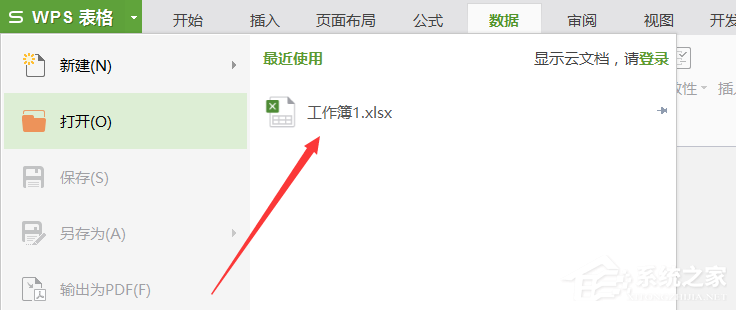
2、选中要设置下拉菜单的单元格,然后点击wps导航栏上的【数据】;
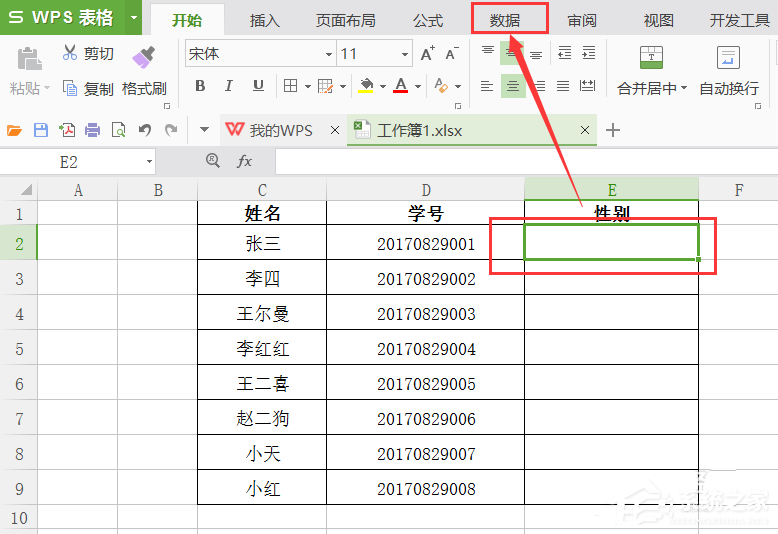
3、再点击数据选项卡下面的【有效性】;
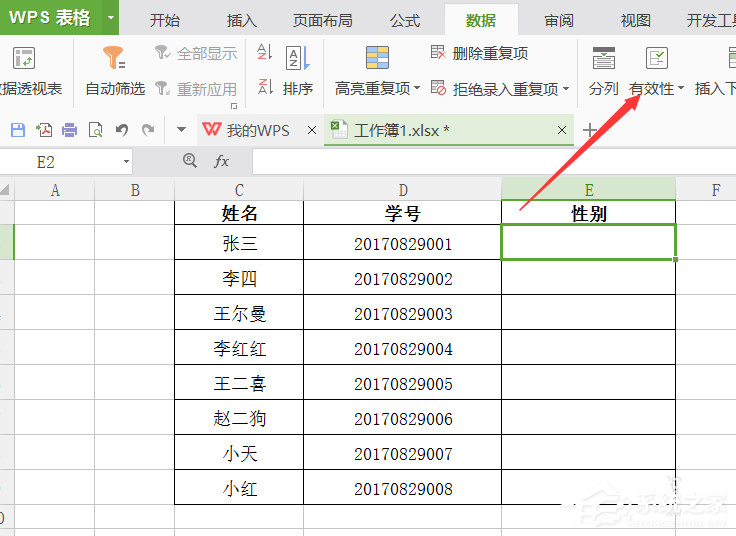
4、打开数据有效性对话框后,在允许那里选择【序列】;
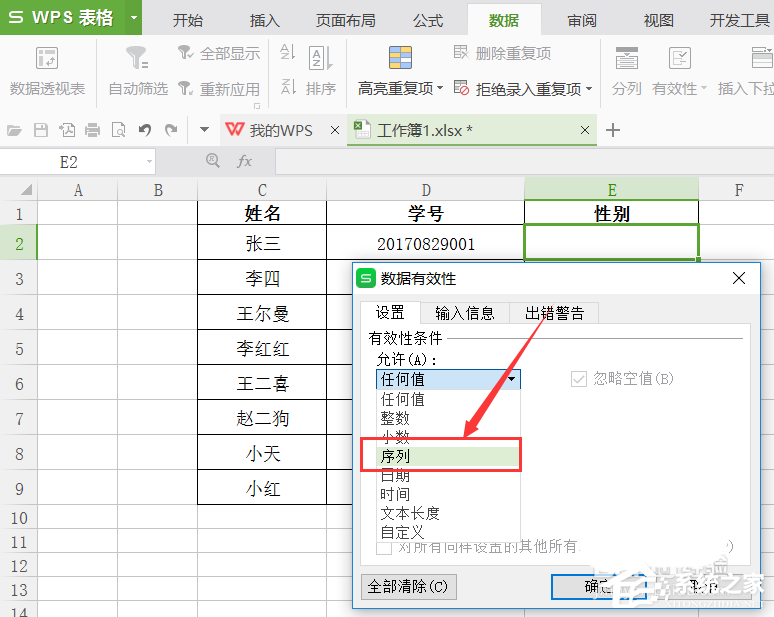
5、在来源那里填写‘男,女’,然后点击确定;
注意:这里的逗号一定要是英文逗号
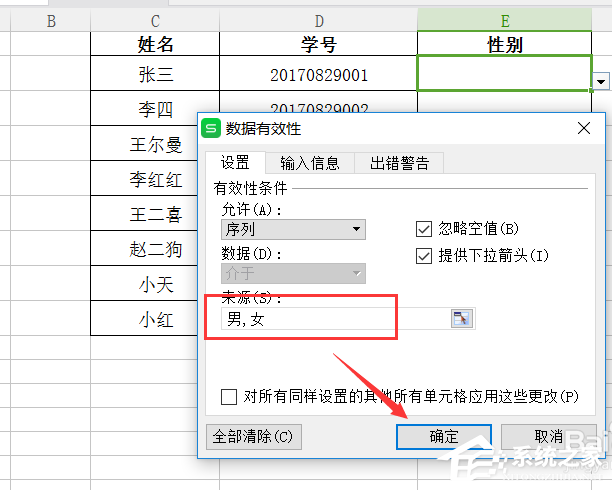
6、设置好后,在单元格旁边出现个小箭头,点击就会出现下拉选项。
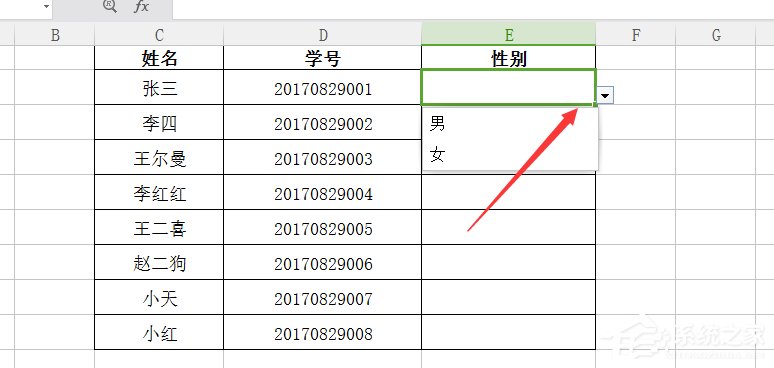
关于《wps怎么制作选择男女性别下拉菜单》这篇文章的具体内容就介绍到这里,希望能对大家有所帮助。更多相关资讯和教程请关注 如意笔记-wps学习网!

